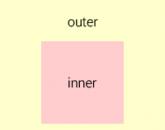Ватсап веб не работает в яндекс браузере. Whatsapp Web версия
В данной статье вы можете ознакомиться с подробной инструкцией по установке и запуску приложения WhatsApp на домашнем компьютере или ноутбуке, и сможете оценить все возможности виртуального общения без ограничений. Для тех, кто не хочет что-либо устанавливать на компьютер, но в то же время не желает отрываться от общения со своими знакомыми во время просмотра интернет страниц за монитором компьютера, подойдет Ватсап Веб (от английского — WhatsApp web) — интернет версия приложения, который предоставляет практически все те же возможности популярного сервиса, что и приложение. Статья также покажет, как скачать Ватсап на ноутбук или компьютер под управлением системы MacOS или Windows восьмой версии и выше.
WhatsApp является популярным средством общения через интернет, завоевавшим любовь миллионов пользователей (если судить по количеству скачиваний на Android в сервисе Google Play Market). Но разработчики не сделали отдельное приложение Ватсапп для компьютера с операционной системой Windows 2000, XP и 7 (кроме восьмой и десятых версий систем), ограничившись только смартфонами и планшетами. Но существуют варианты, позволяющие запустить Ватсапп на компьютере. Их всего несколько:
- Виртуализация Андроид приложения на компьютере под управлением Windows 7 или XP при помощи эмулятора Android. Примером возьмем популярный эмулятор BlueStacks (вы можете использовать любой другой, хотя принцип действия у всех практически одинаков);
- Установка программы на компьютер (поддерживается в Windows 8 и выше).
- Сервис Web WhatsApp через браузер, не прибегая к установке;
Получается, WhatsApp для Windows 7 или Windows XP будет представлять собой Андроид приложение, эмулируемое через программу на компьютере.
Виртуализация приложения WhatsApp на компьютер с помощью BlueStacks
Для начала нужно скачать сам эмулятор на компьютер.
Последовательность установки будет выглядеть следующим образом:
- скачиваем программу BlueStacks на компьютер;
Для этого открываем официальный сайт программы по адресу http://www.bluestacks.com/ru , на сайте нажимаем кнопку «Скачать BlueStacks».

Дожидаемся успешного завершения скачивания файла. Теперь нужно установить скачанную программу на компьютер. Для этого:
- запускаем установочный файл. Откроется окно приветствия установщика, там необходимо нажать кнопку «Продолжить» и следовать инструкциям на экране, нажимая «Далее»;
Следующим шагом скачиваем приложение WhatsApp для Андроида на компьютер и устанавливаем её в эмуляторе.
- Скачиваем мессенджер для Android.
Для этого можно воспользоваться сайтом Trashbox:

Внимание! Если самостоятельно не удается найти ссылку для скачивания, тогда можно сделать архивирование установленного приложения на Android устройстве (можете использовать любое удобное для вас приложение, мы же советуем «Резервные копии и восстановление приложений», которую можно бесплатно скачать с сервиса Googe Play Market). Далее подключаете смартфон к компьютеру (через USB или WiFi) и копируете архивированное приложение на компьютер.
- Запускаем скачанный файл на компе, при этом запустится эмулятор BlueStacks, в котором появится окно приветствия WhatsApp, нажимаем «Принять и продолжить»;
- дальше программа потребует ввести номер своего мобильного телефона. Вводим действующий номер, нажимаем клавишу Enter, далее соглашаемся с уведомлением о подтверждении номера телефона;
- WhatsApp попытается провести SMS-проверку идентификации, но в виду того, что приложение запущено через виртуальную среду эмулятора, выйдет ошибка и будет предложено пройти голосовую проверку;

- на указанный номер мобильного поступит бесплатный вызов, на него необходимо ответить. Голос диктора сообщит уникальный код активации, который мы вводим в специальное текстовое поле и нажимаем Enter;
- далее настраиваем мессенджер WhatsApp, следуя инструкциям приложения, добавляем контакты и начинаем пользоваться.
Установка WhatsApp на Windows 8 и выше или на MacOS
Разработчики сделали возможность установить WhatsApp для компьютера с операционной системой MacOS или Windows 8 версии (или выше), при этом не нужно использовать сторонние эмуляторы. Но приложение должно быть установлено, запущено и авторизовано (нужно сделать вход от имени пользователя) также и в мобильном устройстве.
Заходим на сайт https://www.whatsapp.com/download . Справа видим 3 ссылки на скачивание, нажимаем на «Windows 8 и выше» (выберите 64-разрядную или 32-разрядную версию).
Узнать разрядность вашей системы можно в панели управления. Для этого открываем «Панель управления\Все элементы панели управления\Система».

Процессы скачивания и установки не требуют особых описаний, так как все шаги установки и запуска сопровождаются инструкциями на экране компьютера.
Whatsapp Web через браузер компьютера
Если не хотите разбираться со скачиванием, установкой эмуляторов и apk-приложения, можете воспользоваться сервисом запуска приложения онлайн. При этом само приложение обязательно должно быть установлено и запущено и в смартфоне. Скачать приложение можно по ссылке whatsapp.com/dl.

- запускаем мессенджер на Андроид устройстве, нажимаем кнопку меню, жмем надпись «WhatsApp Web»;
- приложение выведет уведомление с инструкцией на экран смартфона, соглашаемся (жмем «Да…») и наводим камеру на QR-код;
- программа просканирует код и в компьютере запустится онлайн версия приложения внутри интернет-обозревателя.
В этой статье мы рассмотрели 3 способа запуска WhatsApp на компьютере, самый легкий из них, конечно, использование десктопной версии, который поддерживается начиная с Windows 8. Надеемся, данная статья оказалась для вас полезной. Если остались какие-то вопросы или замечания, напишите об этом в комментариях ниже.
Я активный пользователь ватсап, как и вы. У WhatsApp самая большая зона покрытия пользователей в России, и глупо не использовать ресурсы этого мессенджера для бизнеса. Он постоянно открыт, как на телефоне, так и компьютере (версия ватсап веб на компьютере), и удобство в том, где бы не находился, могу давать оперативную поддержку и ответы, кто на обучении — «Результат от 100 000 на блоге с нуля». И это сильно поднимает результативность многих, чем если бы, был в пути, и по приезду домой запускал компьютер, и затем выходил на связь с учениками, и давал советы.
Плюсы в том, что внутри группы, уже есть ребята с результатами, которые так сильно прокачаны, что у них есть «кусочек моего мозга», который они передают другим, в случае вопросов, или когда нужно срочно проверить статью, и дать обратную связь, и все вместе — мы поднимаем сообщество блогеров, где все свои, и обучение строится полностью на доверии, из любого места. Заняты вы на работе, или едите в транспорте — в любой момент можно задать вопрос, и получить ответ, и более того, быть просто наблюдателем, и читать как книжку — всегда актуальную информацию по теме блогинга.
Так и строится наш новый формат обучения, и многие его уже оценили.
Также хочется сказать, это сильно отличает сообщество. Мы стали мобильными и позволяем не противиться всем новшествам современного мира, а идти в ногу со временем, и пользоваться ВАТСАП ОНЛАЙН (с телефона, планшета, компьютера), и получать знания.
Кстати. Вы можете уже совсем скоро … (не пропустите набор в группу ватсап)
Мы не занимаемся глупостями, как 99% аудитории whatsapp. Бывает шлют, друг другу очередной бред, и затем, считают это смешным. Это знаете, когда впервые появились такие чаты как АСЯ, КИП, и многие начинали вырабатывать свой стиль общения, и общаться друг с другом. И в общении, всегда была какая-то «фишечка». Свой уникальный стиль, повторюсь.
Быть может набор смайлов… ๏̯͡๏
После, появились такие поля как статус, и вместе с этим, начали набирать популярность статусы в социальных сетях.
И сейчас внимание!
-помните, как эти статусы были популярны, в том плане, что многие на них велись, и ставили какой-нибудь бред, считая, что это выделяет их из толпы пользователей. Суть в том, что каждый пытается почувствовать себя особенным. Эх статусы, всё это в прошлом. Уже даже сейчас, нету такого ажиотажа на постоянную смену статусов…
Сейчас, новая фишечка, у начинающих пользователей ватсапа — это пересылать очередной спам, от одного к другому пользователю. И виральность (уровень распространения) многих сообщений, настолько высока, как и раньше в социальных сетях были рабочие техники, вида —
Класс за класс, или комм за комм…
Или поставь 5+ на фото, и отвечу взаимностью…
Присоединяйся в группу и получи подарок бесплатно…
Вступи в группу, пригласи всех друзей и получи 5+ и подарки бесплатно…
Ребят, просто хочу, приблизить к пониманию и этики общения. Чтобы вы отличались от той аудитории, которые с круглыми глазами, только что установили себе ВАТСАП, на планшет, или даже кнопочный телефон, и юзают функции чата, как малые дети. Хотя и сами были такими))
Прежде, чем написать о чем-либо, или рассказать вам, нужно сначала изучить это и увидеть все изнутри самому. Просто иногда, некоторые сообщения, пересылаемые внутри чата между друзьями — они могут быть несколько глупы, когда на другой линии, сидит человек, который смотрим на это и думает — вот очередная глупость.
Неужели, от тебя? Вот не ожидал(а)… Только подумать, как взрослый человек, мог такое прислать))
Просто, вспомните те моменты в соц. сетях, когда друг другу просили поставить класс на статус. И все начинали взаимодействовать… И всё начинает работать как двигатель.
Примерно тоже самое, можно наблюдать внутри Ватсапа сейчас. Когда общение между друзьями, переходит некую грань, и шаловливые ручки, так и хотят прислать очередную глупость, считая, что это оценят другие.
И наверное, с этого момента, стоит рассказать про первую фишку, полезную для псевдо спамеров:
Фишка 1. Новая рассылка, чтобы отправить сообщение по нужным контактам разом

Там все просто, на телефоне или планшете, в правом углу есть три точки, и вы переходите в этом меню, и будет функция «НОВАЯ РАССЫЛКА». Нажмите её, и теперь можно отправить прикол не одному контакту, а прямиком, без разбора — по всем контактам, прислать весёлый спам. Пускай посмеются))
Кстати говоря, про одиночные сообщения по ватсапу…
Представляете, как некоторые вирусные сообщения, которые были так популярные много лет назад в социальных сетях, или которые с уловкой вида: чтобы исполнилось желание — нужно отправить 10 друзьям. Или, чтобы весь год преследовала удача, отправь 5 друзьям , и если сообщение вернется вам, значит вас ждет удача…
Или вот ещё, вирусное сообщение, которое гуляет с помощью простых передач от пользователя к пользователю. Уже наверное, у каждого, у кого есть ватсап, хотя бы 1 раз получали данное сообщение, что якобы —
Ватсап станет платным!
 Тоже пришло сообщение, что ватсап станет платным? Не переживайте…
Тоже пришло сообщение, что ватсап станет платным? Не переживайте…
Получали такое? Ну правда, я серьезно… Напишите ниже, если получали или получаете подобные сообщения от других через ватсап.
И что вы думаете?!
С 2013 года гуляет это вирусное сообщение по пользователям ватсапа. И самое интересное, что многие идут сейчас в поиск и вбивают фразы, вида:

Уже прошло 4 года, с момента первого пика. И по сей день, для многих, это остается загадкой… Просто, каждый раз меняется год на новый, и самое интересное, что волна запросов, так и продолжается именно на сентябрь-октябрь каждого года:

-И всё таки, ватсап станет платным или нет??? Будем ли платить за него?))
Если получали такое сообщение у себя, то вероятно, всё-таки отправили его 10 контактам, или нет? Напишите ниже… Просто интересно, как они определили, какой там у вас кружочек стал — синий? Ну значит хорошо, переживать не стоит, и whatsapp не будет активировать счет. Вот интересно, какой же гений, это придумал))
Вот реально, с 2013 года:

Это же, какая жизнь была у простого сетевого сообщения, что это начало проявлять и зарождать новый спрос, на поиске.
Это представить только, кто ведется, и вбивает фразы, думая… а правда ли это? А ещё, есть и те, кто ничего не делает и сомневается. И таких большинство… Я в том числе))
Одно только текстовое сообщение — увидели МИЛЛИОНЫ ЛЮДЕЙ. Вы это можете представить, какой у него охват пользователей? Вот такое рабочее послание. Так может работать вирусная реклама внутри whatsapp…
Вы только посмотрите, сколько оценок и официальных установок приложения по Гуг Плей:

Помню, как один умный старый человек, с которым я работал, мне говорил: -хороший продукт не нуждается в рекламе . И знаешь, в этом есть истина. Как думаешь?!
Ну да ладно, сейчас не об этом. Просто представляете, кто бы мог подумать — это перестало работать в социальных сетях. Но в ватсап, это работает. Ощущение такое, что там впервые это видят!
Так оно и есть. Представьте, что сейчас, у каждого ребенка есть планшет, телефон. И каждый, имеет доступ к ватсапу. И это становится настолько увлекательным не только для детей, но и для взрослых. Это новое общение для новой аудитории. И стиль общения для многих — все по-новому. И вот смех, когда ребенок пересылает какую-нибудь шуточку, и её подхватывает взрослый, и отправляет по своим взрослым контактам)).
Вот и получается, что для одних, whatsapp используется по делу, а другие долбят его неосмысленно. И даже больше… Просто убивают свое время, не понимая ценности этой платформы.
Вообще, многое хочется сказать, за все эти комьюнити, осуществляемые через ватсап. И порой, смотришь на других людей, которые в жизни одни, а вот онлайн, уже совершенно другие, не соблюдают элементарной этики общения. Всё это новое, для многих людей — это настолько интересное и увлекательное, что они могут позабыть о том, кто они есть на самом деле.
Помню день, когда одноклассники были на пике волны, и один за другим, пользователи начинали регистрироваться там, тогда ещё платно. И затем была такая волна:
— ВАУ, ОДНОКЛАССНИКИ!
— ВАУ, ВКОНТАКТЕ!
— ВАУ, КО МНЕ ЗАХОДИЛИ В ГОСТИ!
— ВАУ, ПОСТАВИЛИ КЛАСС!
Всё это зарождает новый сленг, новый стиль в нашем обществе. Который постепенно затухает… Всё идет волной. Но есть и те, кто постоянно приходит в новые чаты, новые мессенджеры, и они вновь попадают под эту волну. И становятся последователями, которые совершают теже действия, или рассылают спам. Или вступают в споры с другими незнакомыми людьми…
И одни, дышат ровно на какие-нибудь трансляции, а других это цепляет…. Как же так, не может быть! И тут начинается волна дискуссий, завязывается общение.
Л ично мне, не понятно… Как взрослый человек, может вступать в глупые перепалки, через чаты, или в сообщениях с другими незнакомыми людьми, или даже знакомыми. Или вести просто бессмысленные беседы, убивая свое время.
Ну тогда не пойму и себя я…
Зашел в тупик получается)). А зачем тогда, вообще нужны все эти социальные сети, и мессенджеры, типа WhatsApp (интересно, как вы произносите это слово? Правильно ли?)
Наверное, истина такая: для одних — это глупость, для других, это образование и деньги. Иначе, для чего ещё все это делается? Или я ошибаюсь? Поправьте меня…
Хотя знаешь, есть и другая истина во всех этих делах. Вот сижу сейчас в ушах, на рабочем месте, дома. Музыка качает. Сижу значит, печатаю для Вас. Но ведь не все живут этим, не у всех такая работа…
Вот тут и получается, что я вероятно не прав перед Вами и теми, кто просиживает без дела стул, или лупится в монитор, чтобы поиграть или посмеяться. То есть, получается, любое отвлечение человека, на сообщение или новость в соц. сети, или на сообщение из WhatsaApp — это глупо , по той причине, что нами управляют, возвращают трафик.
И в этом, есть глубокий смысл, что человек, который в пути, или занят серьезной работой в оффлайн, или переходит оживленную дорогу, и есть для него вещи, в данный момент времени, сильно важнее происходящего события, и он тянется за телефоном, чтобы прочитать очередную глупость, и тут БАМ, и авария…
Нет, ну конечно, перегибаю… Нет, это глупо! Не думаю, что из-за тех же сообщений, много курьёзов.
Во всей этой теме, есть и своя волна нелепых происшествий.
Как и наподобие с селфи. Но тут, конечно, другая история…

Просто, знаешь. Все это интересно. Не так ли? Интересно быть мобильным. Нет, я не про глупости выше, или глупые, бессмысленные переписки…. Модно быть в тренде, что-ли. Модно быть мобильным. Вот истина! А то, кто как использует свои аппараты, и где, так извините меня… Это дело каждого! Согласны?
Вот теперь, можно перейти к следующей фишки Ватсапа. Кстати, одной из популярных:
Фишка 2. Использование Веб версии Ватсап онлайн с компьютера (ну да, Вы знали…)
Здесь все просто. Нужно, чтобы на телефоне был установлен обычный WhatsApp, и чтобы выйти с компьютера и пользоваться онлайн версией ватсап веб на компьютере, нужно перейти на сайт: https://web.whatsapp.com/
Это гораздо удобней, чем сидеть с телефона. Ведь вы, можете быстрее всех набирать сообщения, и также находить быстро информацию в других вкладках на компьютере, и тут же, передавать ссылки другим пользователям, во время общения. То есть, нет необходимости, открывать новую вкладку на андройд телефоне, затем возвращаться в приложение, и вставлять ссылку. Тут все просто — скопировал нужную инфу и через пару секунд её видит другой участник.
Пошаговая инструкция, как войти в WhatsApp онлайн с компьютера:
 Изображение. Как быстро войти в whatsapp web на компьютере?
Изображение. Как быстро войти в whatsapp web на компьютере?

Там просто, запускаете на телефоне через меню WhatsApp Web, и у вас запустится сканер. Вы его наведите прямо на черно-белый код камерой, и он автоматически считает, и соединит ваш компьютер с ватсап.
И получится, что у вас и в телефоне и в компьютере, будут те же окна и сообщения, только вы можете переписываться онлайн уже с помощью клавиатуры ПК. Удобно и быстро! Не так ли?
Вот, как выглядит наш чат, с экрана монитора:

Но есть один нюанс! Телефон должен быть включен, и трафик будет идти и с телефона и с компьютера. Поэтому, если вы платите деньги за мегабайты, то вам вероятно, стоит найти решение запускать чат только на компьютере.
Кстати. Чтобы не пропустить набор участников в группу блогеров, с доведением до результата,
Лично я не пробовал, у меня одновременно они работают с двух устройств. Но вот в чате у пользователей, такой вопрос возникал, и был отличный совет — первый, это конечно же, иметь дома Wi-fi (вай фай), тогда можно будет подключаться к вайфай с телефона. Ведь на компьютере вы уже платите за интернет, и тогда смысл платить дополнительные мегабайты трафика, когда вы находите дома, и телефон подключать к другой мобильной сети, где платить ещё и оператору. А так получится, подключить общий интернет через вайфай, и принимать его на любых устройствах от телефона до планшета, ноутбука или компьютера. Удобно и дешево! За мегабайты не придется переплачивать.
Был также и другой совет — это найти и скачать эмулятор андройда для ПК , и установить его на Windows 7 или виндовс 10 (какой там у вас?)… И тогда, можно будет с эмулятора авторизоваться в веб версии ватсап на компьютере и сидеть онлайн на виндовс, ведя переписку с другими. Но признаюсь честно, этот способ я не разу не использовал, и если у вас есть дополнение к этому, или свой большой опыт на эту тему — поделитесь пожалуйста ниже, чтобы просвятить меня и других читателей.
Вам за это, большое — Спасибо!
Самое время углубиться в whatsapp, и разобрать следующий момент…
Фишка 3. Как ответить на сообщение собеседника, чтобы не запутаться (например, в групповом чате)
Когда ведем групповую переписку в чате, и нас много, то можно запутаться, кто кому отвечает. И для этого, есть удобная функция, чтобы видеть на какое сообщение был получен ответ. То есть, перед ответом, цитируется нужное сообщение.
Это удобно, и нету путаницы. Так, в чате может быть 256 участников. Но каждый, сможет понять, кому какое сообщение адресовано.
Например, Маргарита спрашивает в чате по статье. И можно было просто ответить. А правильней, цитировать именно это сообщение, и дать ответ. Чтобы было понятно, что ответ адресован именно по этой теме:

Если вы тоже занимаетесь бизнесом на блоге, или только начинаете… Вам будет полезно бесплатно… (тем более, скоро набор в группу ватсап)
Это удобно, когда идёт «треш» в чате, и за короткий период времени, поступает много вопросов, и нужно помочь каждому. И чтобы не запутаться всем, и чтобы другие понимали, кому какой ответ адресован, мы цитируем сообщения, и даем индивидуальный ответ.
У нас интересно! Жалко, что Вы ещё не с нами…


Другие читают, и также получают знания, если возникает подобный вопрос. Это сильно результативно. Так, одну тему можно разобрать до мелочей, что не останется вопросов, и при этом, все лучше усваивают информацию. А если, что-либо не понятно, можно всегда спросить.
Не нужно ждать определенного времени, чтобы вам дали ответ. Так, я могу ночью пойти до холодильника)), и между делом, глянуть как ваши дела. Ага, отлично!
На этот вопрос, даю ответ сразу, а этот вопрос может потребовать более детального разбора, и поэтому, разберу его с утра, оперативно, за рабочим местом. Там можно сделать и скриншоты проблемы, и подробно показать что и как, чтобы было понятно каждому.
Это сильно важно, чтобы все было понятно и получалось! И чат, сильно помогает.
Ой, блин… Заговорился так, что забыл рассказать как делать цитирование. А делается оно проще простого. Если сидим с онлайн версии ватсап веб, то выбираем галочку, и нажимаем ответить:

В случае, если вы юзаете (сидите) с Андройда, то нужно удерживать сообщение на экране телефона или планшета, и далее, появится стрелочка ВЛЕВО, её и нужно выбрать (нажать), и вот что должно получиться:

Там все просто, используйте эти простые функции. У вас всё получится!
Фишка 4. Как включить индивидуальные уведомления (сразу на главный экран)
Бывает, что некоторых абонентов или отдельную группу, нужно выделить среди остальных, или как я использую — включил индивидуальные уведомления на экран. Не просто оповещением, что кто-то вам написал в ватсапе, а именно, когда вы сидите, например в одноклассниках, или серфите по другим сайтам. И, если пишут, в ватсап новое сообщение, не нужно переходить, чтобы прочитать его.
Сообщение сразу вижу на экране…
Вот как выглядят такие уведомления:

При этом, можно вовсе отключить оповещение звуком, чтобы лишний раз телефон не разрывался от вибрации и лишних звуков. И так, когда вы просто берете телефон, поверх всех окон выводится самые важные сообщения от нужного контакта, или из нужной группы ватсап. Можно сразу его просмотреть, или закрыть.
Удобно, и оперативно! Не нужно совершать лишних действий.
Это ещё удобно тем, что можно разделять просто сообщения из ватсап от других контактов, на сообщения по делу. Те сообщения, которые по делу, выводятся индивидуально. А которые вторые по важности, всегда можно посмотреть позже.
Так, те кто находится в группе и на личном обучении — для меня имеют высокий приоритет, и поэтому логично было включить такую функцию.
Включается она просто…
Инструкция. Как включить уведомления?
Щелкаем по трем точкам в правом верхнем углу, и откроется следующее меню, на котором нужно выбрать — «Инфо о группе»:


Фишка 5. Как отключить оповещения (уведомления), на время, чтобы не беспокоили
Эта следующая возможность Ватсап, когда вы можете отключить уведомления на время, чтобы не беспокоили. При этом, если вы используете прошлый способ оповещения, то можно сразу, внутри индивидуальных оповещений настроить — как оповещать вас: со звуком (можно выбрать отдельную мелодию), с вибрацией или без, и всплывающее уведомление, только при включенном экране.
Но есть и другой, более быстрый способ отключения уведомлений ватсап, чтобы вас не беспокоили.
При этом, можно включить тихий режим как на уровне всего аккаунта ватсап, так и отдельно для участника или группы, чтобы не беспокоили.
В случае, если хотите включить тихий режим (беззвучный), на уровне всего аккаунта, то достаточно перейти на главный экран ватсап, и затем в настройки.
Это там, где обычно можете установить у себя статус whatsapp, есть отдельная настройка, чтобы отключить уведомления:

…и также, можно отдельно отключать для группы или нужного участника сделать беззвучным, чтобы на время не беспокоили:

…и выбираем, какое время поставить, чтобы не беспокоили:

Как видите, в этом нет ничего сложного, чтобы какое-то время, отойти от уведомлений ватсапа.
Ещё, есть такая функция, чтобы занести чат в архив, и тогда он не будет светить постоянно на ваших глазах, о непрочитанных уведомлениях:

Будьте внимательны! После того, как нажать архивировать, то чат уходит в архив и пропадает с экрана ватсап. Словно у вас нету контакта. Чтобы вернуть чат, нужно перейти на вкладку Архив, и разархивировать чат.

Тоже интересный момент. Признаюсь, не проверял его ещё на тот момент, будут ли отключены уведомления, если чат находится в архиве. Но думаю, примерно для этих целей это и сделано. Чтобы полностью покинуть беседу, и в тоже время, быть её участником. Можете написать ниже, применяли ли этот способ… Лично я, пробовал помещать в архив, и заново восстанавливать участника. Попробуйте и вы, и поделитесь мнением с нами.
Фишка 6. Как пригласить в группу ватсап не зная номера телефона (создать приглашение ссылкой)
Отличный способ пригласить в группу ватсап, не зная номера телефона — это отправить ссылку на приглашение вступить в группу.
Этот способ, открыл для себя недавно. И ранее думал, что для того, чтобы наполнять группу в whatsapp, мне потребуется узнавать номер каждого, и далее вбивать его в адресную книгу.
А тут получается, есть другой, более удобный способ поднять группу. Смысл в том, что отправляется ссылка, которая может также и отозваться, чтобы не работала в будущем. И когда, отправляете ссылку, то человек переходя по ней, будет видеть такой же QR код, как при входе в веб версию. Нужно просканировать код, и вы внутри группы.
Это очень удобный способ, чтобы присоединиться в группу.
А вот, кстати, где находится эта самая, ссылка приглашения :

Если вы занимаетесь бизнесом на блоге, или только начинаете… Не пропустите предстоящий набор в группу блогеров ватсап, с (уже скоро набор в группу)
Вот и получается, для того, чтобы пригласить (добавить) человека в группу, не обязательно знать его номер. Нужно просто прислать ему специальную ссылку, и только тогда, можно будет добавиться.
Пример, как выглядит ссылка приглашения:

Возможно, вам будет интересно — можно ли найти человека или нужную группу внутри WhatsApp?
6.1 Как найти человека по номеру телефона в ватсап?
Ещё один момент по поводу того, как найти человека по номеру телефона в ватсап — тут уже в любом случае, нужно знать номер. Просто добавьте этот номер в адресную книгу телефона, и после чего, откройте приложение whatsapp, и если у человека, которого вы ищете, есть ватсап на телефоне, то он автоматически будет отображен в списке контактов, и можно будет связаться с ним. Ну это, думаю все знают…))
6.2 Как найти группу в ватсап?
А вот, группу найти, не получится. Вас в неё должны либо пригласить по ссылке, либо добавить вручную по номеру телефона. Это и есть особенность индивидуальной группировки сообществ, в которое не могут добавиться лишние, чисто случайно, найдя группу через поиск. Такой возможности нету.
Фишка 7. Как распустить группу, или сменить администратора (назначить нового админа)
Например, вы устали быть администратором группы, по причине, что вас просят другие пользователи сделать то одно, то другое. И вы решаете назначить нового админа, чтобы передать ему права. Пускай ведут дела за вас.
Проще простого!
Есть такая возможность, чтобы не распускать группу, а просто покинуть её. И пусть она живет для старых участников, без вас. При этом, можно назначать несколько администраторов.
Чтобы это сделать, достаточно перейти на вкладку — Инфо о группе , и назначить нужного участника админом, как показано на изображении ниже:

7.1 Как распустить или покинуть группу?
Можно по отдельности удалить нужных или всех участников из группы, а можно покинуть группу, нажав вкладку: Выйти из группы . Это тоже самое, что удалить группу, если у неё 1 администратор. То есть, Вы!

7.2 Дополнительная информация:
Так же, можете заблокировать отдельные контакты, независимо в группе они или нет. То есть, запретить, чтобы вам писали и звонили (через ватсап). Вот информация с официального сайта:

Либо, можно перейти на переписку с нужным контактом, и в настройках, также будет ссылка — заблокировать (причем, сделать это можно только с телефона. На веб версии этой возможности нету)
Фишка 8. Как запретить повторное добавление в группу?
Был в одном чате с друзьями, где один участник 3 раза пытался покинуть группу, но его снова добавляли, без его повторного согласия))… Такой очередной прикол, чтобы было веселее внутри группы.
И вот, как быть спросите Вы?
Чтобы покинуть группу, без повторного добавления в нее, можно использовать 3 способа:
- Прежде всего, можно просто попросить участников, чтобы не добавляли Вас повторно. Это самый простой и рабочий способ. И если вас услышат, то вас не добавят повторно. Вариант? Да, вариант! (Ну ребят, пожалуйста…)
- Если вас не слушают, и повторно добавляют, значит нужно увидеть, кто админ группы (потому как, только администраторы имеют права добавлять участников)… После чего, отдельно заблокировать этот контакт. Но тут есть вариант, что другого назначат администратором, и вас снова добавят. Так может потребоваться блокировать всех)) . Вот беда! ((
- Просто переместите чат в архив и забудьте за него. Об этом способе говорилось выше. Тоже вариант.
Фишка 9. Как узнать, что сообщение прочитано?
Каждое отправленное сообщение, другому участнику ватсап, помещается специальными галочками. При этом, вы можете понять, было ли доставлено или прочитано ваше сообщение или нет.
Теперь, такие отговорки, что не видел(а) сообщение, или телефон был выключен — не пройдут. Вы будете знать, прочитано ваше послание или нет.
Более того, можно узнавать, во сколько времени, последний раз, пользователь был в сети.
Давайте более подробно посмотрим, что пишет разработчик:

Такой момент! Вы можете отключить такие уведомления, о прочтении сообщений. Но при этом, не сможете видеть, когда заходил человек в ватсап. То есть, получается, если скрываете от пользователя себя, то и вам не будет отображаться последний сеанс абонента, когда он был в сети.
Вот такой, метафизический парадокс))
Поэтому, и возникает следующий вопрос…
9.1 Почему в ватсап не видно, когда заходил человек?
Именно по причине, что человек включил эту самую невидимку. Чтобы вы не могли видеть, когда он был последний раз. Но при этом, он не видит когда заходили и вы. Всё на равных!
Говорят, есть отдельные сторонние приложения, которые позволяют видеть, когда человек прочитал сообщения и когда заходил последний раз, даже если вы включили невидимку. Но это уже отдельная тема. Да и думаю, какая в этом необходимость? Если у вас был опыт установить подобное приложение для вотсап, то поделитесь ниже пожалуйста…
9.2 Как включить невидимку в whatsapp?
 Фото 1. Перейти в настройки
Фото 1. Перейти в настройки
 Фото 2. Открыть вкладку «Приватность»
Фото 2. Открыть вкладку «Приватность»
И теперь, можно настроить Приватность (видимость персональных данных), что могут видеть другие пользователи:
 Фото 3. Настроить невидимку ватсап (чтобы не видели, когда вы были онлайн)
Фото 3. Настроить невидимку ватсап (чтобы не видели, когда вы были онлайн)
Обратите внимание! Если скрываете время своего последнего посещения, то не сможете видеть время последнего посещения других пользователей.
 Фото 4. Дополнение к Фото 3 (отключить отчеты о прочтении)
Фото 4. Дополнение к Фото 3 (отключить отчеты о прочтении)
Важно! Отчеты о прочтении нельзя отключить для групповых чатов.
9.3 Как узнать, кто прочитал или не прочитал сообщение в групповом чате?
Например, вы ведете группу, и важно знать все ли участники группы прочитали сообщение. Ведь если не появятся 2 таких галочки (ой, синих галочки), значит не все участники его прочитали. И, чтобы узнать, кто из участников не прочитал послание, можно нажать на галочку нужного сообщения, и перейти по вкладке — «Инфо о сообщении».
Вот пример, из нашей группы:

Представляете, как хорошо и удобно. Отклик у групп ватсап выше всего остального. Ведь, группа создается узконаправленная, где все идут к одной цели — большие деньги из интернет. И каждое сообщение по теме, расценивается каждым участником — как важное. Внутри можно делиться секретами, о которых не рассказывается просто так в открытом доступе. Тем самым, повышается результативность каждого участника.
Не с обучением до результата… Мест будет мало!
Фишка 10. Как узнать, что человек тебя заблокировал в WhatsApp (и как заблокировать контакт)
Бывает и такое, что вы устали, или от вас устали)). И чтобы заблокировать человека, достаточно перейти в переписку с нужным человеком (открыть переписку), и нажать три точки, чтобы открылось меню настроек, и будет вкладка — ЕЩЁ, и нажимая на неё, будет предложено заблокировать контакт:
 Как заблокировать контакт
Как заблокировать контакт
Но бывают случаи и наоборот. Представьте, что не вы блокируете, а вас заблокировали. Эх, обидно))
И вам немножко, но хочется точно знать, заблокирован(а) ли я? И тут, на помощь приходит официальная вырезка с сайта WhatsApp:

Почти всё.
Такая статья получилась)). Признаюсь, были минуты, когда отвлекался, по причине долгой публикациии, чтобы как можно больше разобрать те или иные моменты для Вас. Статью готовил в течении 3 дней. Первый день написал 5 фишек, и остальные дорабатывал в течении 2-х дней, время от времени, подходил к компьютеру в свободное время.
Хотел разобрать те моменты, которые сам для себя нашел полезными. И вероятно, вы также подчеркнете для себя много интересного. Хотя уверен, многие из вас, уже знали какие-то нюансы при общении в ватсап. Расскажите нам ниже, или спросите свой вопрос — какие функции whatsapp открыли для себя полезными, а о каких уже знали…
Ещё раз спасибо, и до новых встреч!
WhatsApp - программа обмена сообщениями для смартфонов, позволяющая пересылать текстовые сообщения, изображения, видео и аудио. Все новые пользователи WhatsApp регистрируются по своему телефонному номеру. WhatsApp автоматически синхронизирует список контактов с телефонной книгой смартфона. Для передачи сообщений используется интернет-соединение. При использовании сетей Wi-Fi можно бесплатно общаться с родственниками и друзьями со всего мира.
Возможности WhatsApp
- Отправляйте и получайте фотографии, видео и голосовые сообщения.
- Общение в групповых чатах.
- При выключенном телефоне, WhatsApp хранит сообщения до тех пор, пока они не будут доставлены при следующем запуске программы.
- Отправка вашего местоположения.
- Персональные обои, выбор звуков уведомлений.
- Рассылка сообщений нескольким контактам одновременно.
- Отправка истории чатов по e-mail.
- Обмен контактами.
Ватсапп для компьютера скачать бесплатно
Скачайте бесплатно Вацап на компьютер русскую версию, ссылка на скачивание ведет на официальный сайт WhatsApp. Наш сайт отслеживает все обновления программ для того, чтобы у Вас была последняя версия WhatsApp.
WhatsApp скачать бесплатно
Скачать WhatsApp для Андроид
Скачать WhatsApp для iOS - iPad и iPhone
WhatsApp Web
WhatsApp работает на компьютерах с Windows и Mac OS, на смартфонах Android, iOS (iPhone, iPad) и Windows Phone. Кроме официальной, отдельной версии WhatsApp для персонального компьютера , можно запустить Ватсап на компьютере при помощи сервиса WhatsApp Web!
Как запустить Вацап на компьютере
Можно запустить WhatsApp на компьютере в любом браузере, не скачивая и не устанавливая Вацап на компьютер при помощи Ватсап Веб.
1. На компьютере зайдите на сайт web.whatsapp.com
Откроется следующая страница:

2. Откройте WhatsApp на телефоне, зайдите в Меню и выберите пункт WhatsApp Web.
3. Наведите телефон на экран компьютера и просканируйте QR код.

4. WhatsApp запустится на компьютере в окне браузера со знакомым интерфейсом. Вы будете иметь доступ ко всем вашим контактам, истории сообщений и возможность отправлять сообщения онлайн и получать их с компьютера.
Окт 26, 2015 12:24
Если вы любите пользоваться бесплатным интернет-мессенджером WhatsApp на своем смартфоне , вам может понадобиться и версия на стационарном компьютере. Существует специальный клиент для Windows и Mac, но он требует установки. Но имеется возможность запустить мессенджер непосредственно в браузере, через Ватсап Веб.
Особенности web-версии
Как вы понимаете, web-версия WhatsApp - это не отдельное приложение для стационарного компьютера, а дополнение к вашему мессенджеру на смартфоне. Поэтому оно весьма ограниченное. К примеру, через него не получится осуществить вызов. Имеются и другие нюансы, о которых можно узнать в процессе использования.
Использование
WhatsApp Web для компьютера расположен по адресу https://web.whatsapp.com . Когда вы откроете страницу, увидите краткую инструкцию по использованию приложения. Ее суть в том, что необходимо считать изображенный QR-код через приложение на смартфоне.
А как это сделать? Все очень просто. Для начала запустите Ватсап на вашем мобильном устройстве. Далее, вызовите меню мессенджера. Тапните по пункту . Потом наведите камеру телефона на изображенный QR-код. Когда он считается, вам откроется доступ к интернет-версии приложения.
Потом наведите камеру телефона на изображенный QR-код. Когда он считается, вам откроется доступ к интернет-версии приложения.
Whatsapp Messenger - это удобное приложение, предназначенное для онлайн общения через смс-сообщения и звонки. Скачать Ватсап (Whatsapp) на компьютер на русском языке ты можешь абсолютно бесплатно, нажав по кнопкам ниже:
Изначально программа создавалась исключительно для смартфонов, но недавно разработчики позаботились о пользователях ПК и выпустили официальную версию. Теперь владельцы современных ПК могут без каких- либо проблем установить Ватсап (Whatsapp) для компьютера без эмулятора, потратив на это не больше десяти-пятнадцати минут.
Официальная версия Ватсап для компьютера без эмулятора
До недавнего времени бесплатно скачать и установить Вацап на компьютер на русском языке было невозможно, однако сегодня абсолютно каждый владелец десктопа может скачать Ватсап для ПК. Спасибо разработчикам за новую версию, в которой имеется возможность принимать и отправлять сообщения с компьютера без смс и регистрации.
Важно: этот вариант подойдет только для обладателей Винды 8 и выше, для более ранних версий подойдёт вариант с веб-версией или Эмулятором (они есть в статье ниже)
Что же нужно сделать, чтобы установить Вацап на компьютер?

3. После того как код окажется в правильном положении по отношению к экрану, произойдёт автоматическая верификация. После этого сразу можно начинать пользоваться приложением. Но здесь нужно предупредить: особенностью Вацап является то, что приложение на ПК не будет работать, если при этом оно не будет запущено на телефоне. Поэтому, например, воспользоваться этим приложением на компьютере, если у тебя сломался смартфон, не получится.
Процесс установки в среднем занимает около 10-15 минут. На всем протяжении этого времени потребуется наличие устойчивого Интернет-соединения без вирусов, в связи с чем мы рекомендуем заранее позаботиться о подключении своего смартфона к Wi-Fi.
Видео-инструкция:
Web-версия
- Запусти приложение на своем смартфоне, перейдите в главное меню и через QR-код активируйте сервис в браузере.
- На этом установка будет завершена, так как синхронизация чатов контактов будет осуществляться в автоматическом режиме. Ответ на вопрос, как можно установить Ватсап на комп, получен.
Для второго способа должны соблюдаться следующие требования:
- На компе должен использоваться только браузер Google Chrome или любой, созданный на основе этого же движка. Это требование связано с тем, что остальные браузеры не способны отображать QR-код, через который по сканеру осуществляется подключение к сервису.
- Мобильное устройство должно быть подключено к Интернету, при этом на смартфоне нужно запустить Ватсап.
- Установка осуществляется через смартфон, который работает на базе Android.
Особенности новой версии
- В магазине ищешь Ватсап и скачиваешь, затем открываешь с той же страницы;
- Выбираем в списке предложенных стран свою страну - Россия - и вводим реальный номер сотового телефона;
- Обычно в других инструкциях можно встретить информацию, что из-за того, что установка Ватсап осуществляется на ПК, система не сможет сделать все по инструкции и отправить на указанный номер телефона код активации. Поэтому пользователям предлагается дождаться предложения «позвонить мне» и нажать на него, после чего на телефон должны позвонить и продиктовать код активации программы. Что странно, так как звонок должен поступить всё на тот же указанный телефон. У нас СМС благополучно пришло =)
После активации программы в нее нужно будет вручную добавить свои контакты, затем сервисом можно пользоваться без каких-либо ограничений.
Читайте в отдельной статье на нашем сайте.
Совет!
Здесь мы укажем на одно значимое отличие использования версии, установленной через блюстакс, от специально созданного для ПК варианта. Вотсап для Виндовс или для Мак может работать только при условии, что одновременно с ним будет запущено приложение и на телефоне. Если же Ватсап был поставлен через эмулятор, то при регистрации там ты автоматически выходишь из аккаунта на телефоне (если при этом используется один и тот же номер) и пользоваться Вацапом одновременно на смартфоне и на компьютере уже не получится. Поэтому при установке через эмулятор мы советуем регистрироваться на другой номер.
Популярное
- Как восстановить роутер Zyxel Keenetic если полетела прошивка
- Какой тонер для лазерного принтера лучше использовать
- Выбираем аналог BlueStacks Andy — мой выбор
- Помощь с обработка в 1с. Бухучет инфо. Поиск и отбор объектов
- 8-дюймовый дисплей Full HD
- Что такое семантическое ядро?
- Как начать майнить биткоины и другую криптовалюту Как научиться майнить биткоины
- Вышло приложение Twitch Desktop App — браузер больше не обязателен Дискриминация социальных групп
- Производим резервное копирование, архивацию и восстановление данных Создание диска восстановления системы
- Что делать, если не запускается Windows